Как сделать анкету в вк: Продвижение ВКонтакте через приложение анкеты
Продвижение ВКонтакте через приложение анкеты
Всем привет! Меня зовут Владимир Казаков, digital-агентство «MADWINS». И в сегодняшнем видео я расскажу вам о Продвижение ВКонтакте через приложение анкеты, а также о том, как привлекать заявки в ваш бизнес с помощью анкет в группе в «ВКонтакте».
В предыдущих статьях и видео я уже писал о продвижении Вконтакте. Рекомендую изучить эти статьи:
Оформление группы ВКонтакте. 5 интересных фишек
Приложение анкета Вконтакте. Продвижение в ВК через анкеты
Таргетинг ВКонтакте. Какой формат рекламного объявления выбрать?
И подписывайтесь на нашу группу Вконтакте:
Madwins | SMM, таргетинг и Digital-маркетинг
Для начала я покажу, как выглядит сама анкета, чтобы вы визуально видели это. Итак, анкета располагается в блоке под сообщениями сообщества. Вот так она выглядит. Нажимаете и отображается анкета. Это все можно менять, но главное – понять суть, то есть имя, текущая ситуация по проекту. Тут у нас такой небольшой бриф.
Это все можно менять, но главное – понять суть, то есть имя, текущая ситуация по проекту. Тут у нас такой небольшой бриф.
Как смотреть заявки с анкеты
Соответственно, человек который заполняет эту анкету, его заявка остается у вас же. Находится она здесь – «Заявки». И вот в таком виде вы сами можете настроить, что именно тут отображать, в каком порядке. И, в том числе, через фильтр: новый, поступил, обработан, отменен и без названия. То есть вы тут все заявки можете сразу же фильтровать. Это очень хорошо и это очень удобно.
Итак, тут также можно настроить автоматическую отправку сообщения после того, как человек оставил заявку. Ну и оповещать администраторов сообщества о том, что заявка пришла. И, в том числе, установить виджет этой формы на ваш сайт, на другие какие-то ресурсы, в том числе, там на другие соцсети тоже можно это все сделать.
Как установить анкету вконтакте
Итак, как же это все сделать, как же это все установить? Для примера я возьму другое сообщество свое. Заходите… жмете на эти три звездочки – управление сообществом и в приложения. В приложениях здесь я уже установил анкеты, но удалю на всякий случай, чтобы показать наглядно. В списке приложений вы выбираете анкеты и добавляете свое сообщество. Заметьте, что здесь, в списке приложений, есть также и другие приложения, которые тоже достаточно хорошие и удобные, но применяются они в зависимости от задач конкретного бизнеса. Сегодня у нас видео по приложению, соответственно, об этом и буду сегодня рассказывать.
Заходите… жмете на эти три звездочки – управление сообществом и в приложения. В приложениях здесь я уже установил анкеты, но удалю на всякий случай, чтобы показать наглядно. В списке приложений вы выбираете анкеты и добавляете свое сообщество. Заметьте, что здесь, в списке приложений, есть также и другие приложения, которые тоже достаточно хорошие и удобные, но применяются они в зависимости от задач конкретного бизнеса. Сегодня у нас видео по приложению, соответственно, об этом и буду сегодня рассказывать.
Настройка анкеты вконтакте
Итак, приложение у нас «Анкета» установлено. Название кнопки можно поменять, видимость кнопки тоже можно поменять, кому доступна эта кнопка. Также можно поменять сниппет, то есть кнопка, которая там отображается после заполнения: открыть, купить, купить билет, записаться, заполнить, перейти, играть. Ну, допустим, оставим «открыть». И название приложения – «Анкеты». Нажимаем «Сохранить» и переходим к настройкам приложения.
Так как у нас еще приложения нет, то здесь настройки пока недоступны.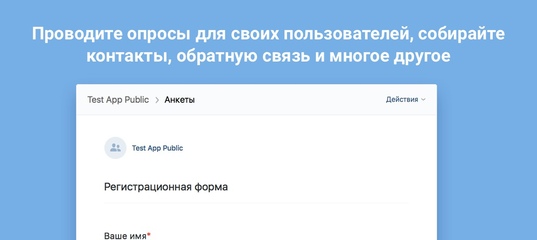 Нажимаем «Перейти» и создаем анкеты. В данном случае тут отображаются анкеты, которые вы создадите. Тут можно создавать не только анкеты, но и также опросники. Функционал достаточно хороший и очень доступный, сильно расширенный, вот.
Нажимаем «Перейти» и создаем анкеты. В данном случае тут отображаются анкеты, которые вы создадите. Тут можно создавать не только анкеты, но и также опросники. Функционал достаточно хороший и очень доступный, сильно расширенный, вот.
Создание анкеты вконтакте
Создаем первую анкету, тут в настройках тоже потом покажу, что можно делать. Также можно выбрать из списка: вариант 1, вариант 2. Также можно нажимать на кнопку: выбор варианта, первый вариант или второй вариант, с фотографий. Список можно выбрать, развернутый ответ. Также краткий ответ. Шкала, можно добавить шкалу, выглядит она вот так: от скольки до скольки.
Также сетку можно добавить, то есть первый ряд, второй ряд. Время, далее дату, текст, соответственно, кнопки, различные кнопки. Можно добавить ту, которая вам необходима. Ну и, конечно же, локация – очень хороший момент для тех, у кого есть бизнес оффлайн. Потому что после того, как человек заполнил заявку, отправил заявку, он может посмотреть, где он может в ближайших магазинах посетить ваш магазин или вашу, соответственно, вашу точку. Ну и новый раздел – просто раздел для доступа.
Ну и новый раздел – просто раздел для доступа.
активация анкеты вконтакте
Нажимаем «Сохранить» и у вас появляется такая анкета. «Состояние» вы либо включаете, либо выключаете. Можете отредактировать. После того, как человек оставил заявку, соответственно, эта заявка попадает… Вы должны настроить отправку автоматических сообщений: отправлять сообщение либо не отправлять сообщение. Но обязательно следует поставить «Оповещать администраторов о новых ответах».
То есть после того, как анкету человек заполняет, администратору, которого вы сюда добавите, приходит эта заявка и он начинает обрабатывать. Если вы не поставите галочку, то есть риск, что администраторы просто будут забывать заходить сюда и обрабатывать заявки.
как получать заявки в анкеты вконтакте
Ну и также галочку «Запрещать пользователям повторно проходить анкету». То есть если вы делаете голосование или не хотите, чтобы человек повторно оставлял заявки, соответственно, ставите галочку. Ну и нажимаете «Сохранить», после чего все настройки сохраняются.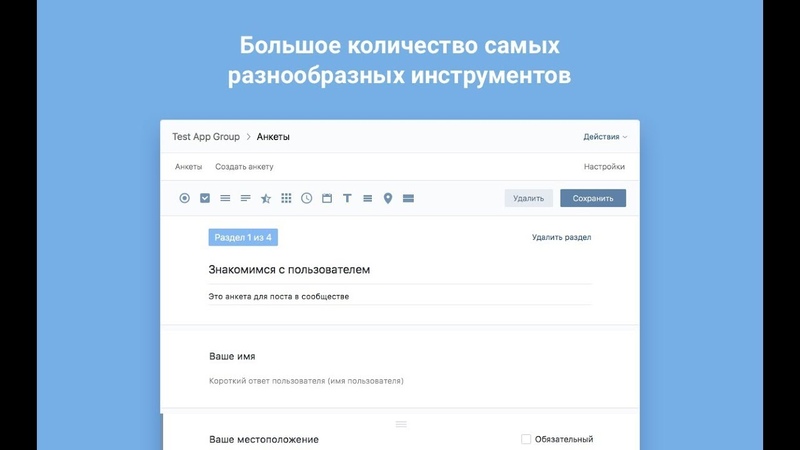 И после опроса у вас появляются вот, как я уже показывал, такие заявки, которые вы можете обрабатывать, используя настройки таблицы и фильтр различных статусов.
И после опроса у вас появляются вот, как я уже показывал, такие заявки, которые вы можете обрабатывать, используя настройки таблицы и фильтр различных статусов.
Достаточно хороший и удобный функционал, который мы очень часто применяем в своих, в рекламе для клиентов. И очень хорошо работает этот функционал, потому что отображается в мобильной версии, в десктопной версии достаточно отлично и без каких-либо косяков.
На этом сегодня все. Обязательно пользуйтесь этой возможностью, которую предоставляет нам «ВКонтакте». Используйте анкеты. О заявках в приложениях я расскажу позже, а также о том, как же синхронизировать заявки с CRM-системой. Делайте Продвижение ВКонтакте через приложение анкеты и получайте больше заявок! 😉
С вами был Владимир Казаков, digital-агентство «MADWINS». Подписывайтесь на мой канал и смотрите новые обучающие видео. Пока!
Как сделать опрос ВКонтакте и красиво его оформить
Здравствуйте!
Эта статья посвящена опросам ВКонтакте. С их помощью можно наладить связь с участниками группы или паблика, а также узнать мнение друзей и получить помощь в решении сложного вопроса.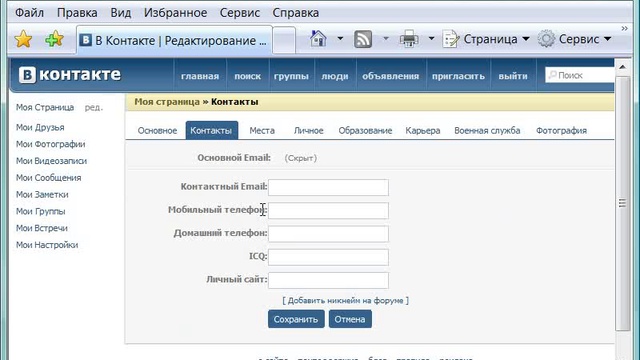
Давайте же разберемся, как сделать опрос в ВК, оформить его и правильно настроить.
Создание и оформление в десктопной версии
Создавать опросы вы сможете на стене личной страницы, в беседах и сообществах, в которых являетесь администратором или обладаете правами для публикации записей.
Кнопка создания скрыта под надписью “Еще” на панели инструментов. Наведите курсор на надпись и во всплывающем меню выберите пункт “Опрос”.
Теперь перед вами находится шаблон с полями для вопросов, вариантов ответа, а также опции для настройки и фоны для оформления.
В графе “Тема” укажите вопрос, который выносится на голосование. Вы можете набрать неограниченный по количеству знаков текст, но учтите, что большими буквами в заголовке будут отображаться не более 93 символов. Все, что не уместилось в заголовок, автоматически переносится в текст поста.
Даже если тема оказалась короче 93 символов, то заголовок все равно продублируется в текст поста.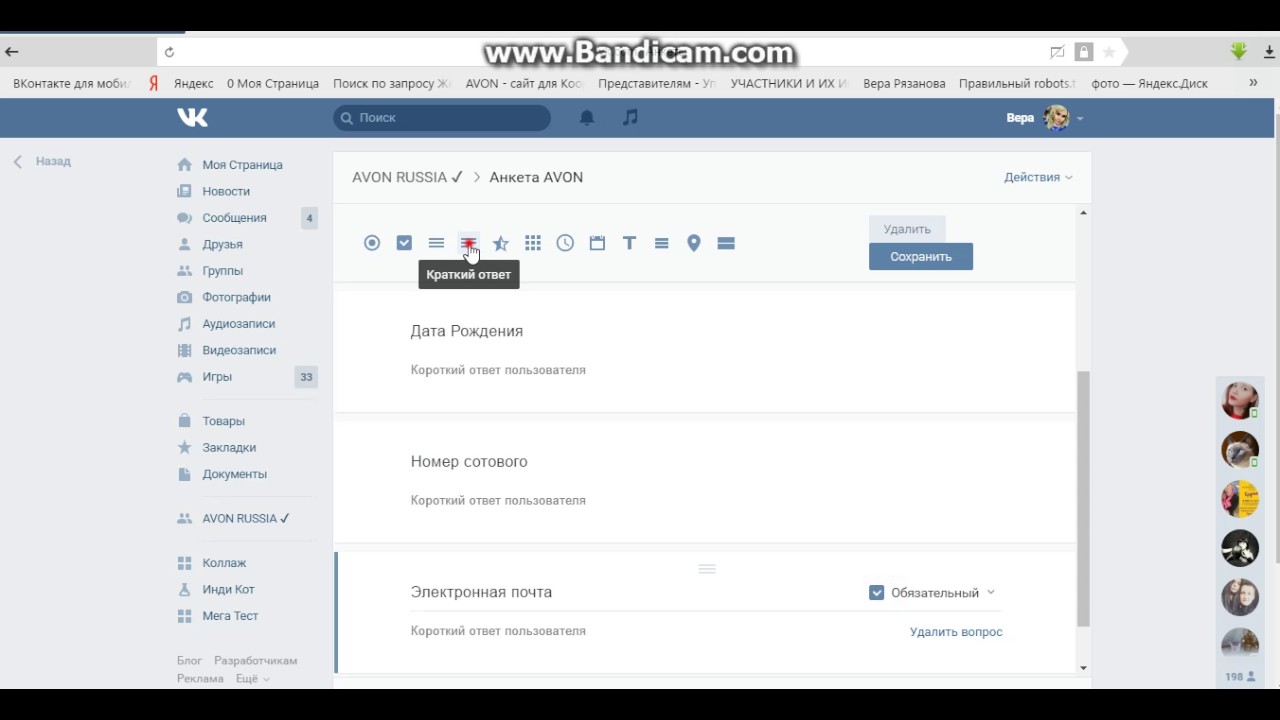 Чтобы убрать его, опубликуйте запись, а после в режиме редактирования удалите лишний текст и нажмите кнопку сохранить.
Чтобы убрать его, опубликуйте запись, а после в режиме редактирования удалите лишний текст и нажмите кнопку сохранить.
Следующим этапом после создания темы будет заполнение вариантов ответов. Их можно добавить не более 10, поэтому учитывайте это ограничение при подготовке голосования. Каждый вариант ответа может содержать до 2 000 символов с пробелами – для большинства пользователей это даже больше необходимого, и нужно постараться, чтобы не уложиться в это ограничение.
Для публикации анкеты достаточно задать тему и предложить хотя бы один вариант ответа, но, чтобы привлечь внимание пользователей к вашему вопросу и собрать статистику, стоит перед публикацией уделить некоторое время настройкам и оформлению.
По умолчанию в качестве фона опросника установлен обычный белый цвет. Кроме него, на выбор предлагается еще 7 вариантов. Отмечу, что даже простое изменение цвета фона выделяет пост среди других записей. Помимо предложенных ВКонтакте цветовых схем, есть возможность загрузить свой фон.
Вы можете использовать картинки, рисунки, фотографии, паттерны, цветовые заливки и любые другие изображения в формате jpeg, gif или png, размер которых больше 510 x 200 пикселей.
Чтобы использовать свое изображение, пролистайте все предложенные в ВК варианты оформления и нажмите на плюс в конце списка. В следующем окне кликните на кнопку “Выбрать файл” и выберите подходящую картинку на компьютере.
Остался завершающий перед публикацией этап – настройка.
Весь процесс настройки сводится к трем пунктам, которые вы можете отметить галочкой или проигнорировать.
- Анонимный опрос. Если вы установите галочки напротив этой графы, то в результатах анкетирования будет показано только количество людей, которые проголосовали за каждый вариант ответа. В случае отсутствия галочки, анкетирование будет публичным – каждый проголосовавший пользователь сможет просматривать других участников голосования.
- Выбор нескольких вариантов.
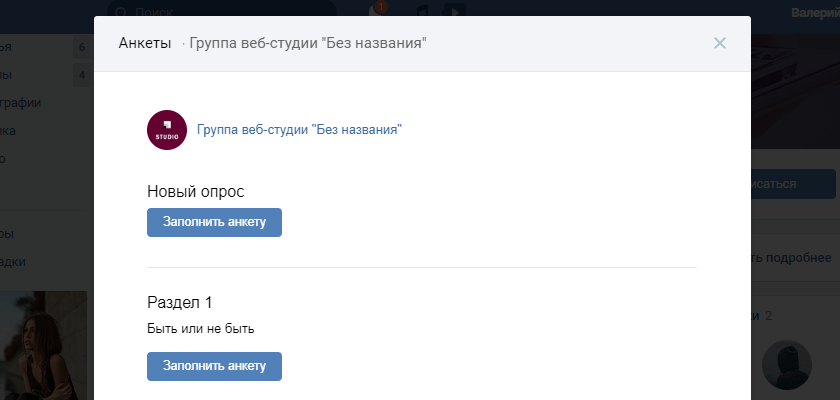 Этот параметр позволяет голосовать как за один из предложенных ответов, так и за несколько. Можно отметить даже сразу все варианты. Соответственно, если не поставить галочку у этого пункта, то юзеры смогут выбрать только один пункт при голосовании.
Этот параметр позволяет голосовать как за один из предложенных ответов, так и за несколько. Можно отметить даже сразу все варианты. Соответственно, если не поставить галочку у этого пункта, то юзеры смогут выбрать только один пункт при голосовании. - Ограниченное время голосования. В некоторых случаях необходимо ограничить время, в течение которого пользователи смогут принять участие в анкетировании. Если это ваш случай, ставьте галочку напротив этого пункта и укажите дату и время, до которого можно повлиять на ход голосования. По умолчанию голосовать можно будет в течение 24 часов. По истечении этого времени опрос будет помечен как завершенный, и будут показаны его результаты.
На этом процесс настройки и оформления можно считать завершенным. Жмите кнопку “Опубликовать” и ждите результаты сбора общественного мнения.
Опрос можно создавать непосредственно в беседе. Для этого наведите курсор на значок скрепки и прикрепите анкету к вашему сообщению. Настройка и оформление выполняются точно так же, как и при добавлении опросника на стену.
Настройка и оформление выполняются точно так же, как и при добавлении опросника на стену.
В диалоге функция добавления опросника отсутствует, так как его создание при переписке двух человек попросту не имеет смысла. Однако если вы все же хотите отправить анкету личным сообщением одному конкретному человеку, то можно создать голосование на стене и переслать его в диалог.
Как создать с телефона
Для создания анкетирования на телефоне можно использовать как приложение для смартфона, так и мобильную версию сайта – в обоих случаях функционал для настройки и оформления будет таким же, как и в полной версии сайта.
В приложении зайдите на свою страницу или в сообщество, в котором планируете разместить анкету и перейдите в поле создания новой записи. Нажмите на многоточие на панели инструментов и выберите пункт “Опрос” в выпадающем меню. После заполнения всех полей, создания оформления и регулировки настроек нажмите на галочку в правом верхнем углу для добавления опросника на стену.
В мобильной версии сайта вам также необходимо перейти в поле создания нового поста, нажав на надпись “Что у Вас нового?” В следующем окне кликните на скрепку и выберите пункт “Опрос”. Заполните поля “Тема” и “Варианты ответов”, выберите стиль оформления и необходимые опции настроек, после чего нажмите на галочку в верхнем углу для публикации – все точно так, как и в мобильном приложении.
Создание опроса в группе и добавление его в обсуждение
Принципы создания анкеты на стене сообщества вы уже знаете, так что сейчас разберем лишь вопрос о том, как прикрепить голосование в обсуждение.
Чтобы иметь возможность создавать дискуссии, нужно включить их в настройках группы. Перейдите в меню управления сообществом и в подменю “Разделы” сделайте обсуждения открытыми или хотя бы ограниченными.
Нажмите “Добавить обсуждение”, чтобы открыть окно создания новой темы дискуссии в группе. За прикрепление опроса в обсуждении отвечает кнопка в виде гистограммы на панели инструментов.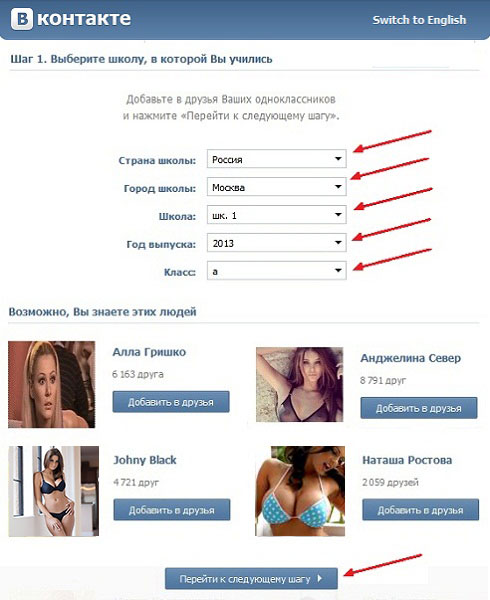 Кликните на нее и приступайте заполнению полей “Тема” и “Варианты ответов”.
Кликните на нее и приступайте заполнению полей “Тема” и “Варианты ответов”.
Обязательно заполните поля заголовка и текста обсуждения, в противном случае вы не сможете его опубликовать. Когда все будет готово, нажмите на кнопку “Создать тему”.
В обсуждении отсутствуют инструменты для оформления анкеты.
Созданное обсуждение можно закрепить в верхней части главной страницы группы. Для этого наведите курсор на многоточие в верхней части уже опубликованной записи и выберите пункт “На главную”.
Статистика голосования
Создатель голосования, как и любой пользователь, принявший в нем участие, может посмотреть статистику проведенного опроса. Если же юзер не голосовал, то и посмотреть результаты он не сможет.
Общая статистика будет показана человеку сразу, как только он выбрал один из вариантов ответа. Чтобы узнать подробности, необходимо повторно кликнуть на анкету. В развернутой информации об итогах голосования можно увидеть всех проголосовавших пользователей (при условии, что опрос не анонимный).
Есть возможность раздельного просмотра проголосовавших за каждый вариант ответа, фильтрации юзеров по городу, стране, полу и возрасту. Также вы можете скопировать специальный код, чтобы вставить виджет с опросником на сайт.
Заключение
Стандартных инструментов опроса ВКонтакте вполне достаточно, чтобы собрать подробную информацию о вкусах, предпочтениях и интересах участников вашего сообщества, принять коллективное решение в беседе или попросить друзей помочь в принятии нелегкого решения.
Если вы еще никогда не использовали голосования в ВК, то мы рекомендуем попробовать их хотя бы ради интереса. Мы уверены, что вам понравится и вы возьмете этот инструмент себе на вооружение.
Не забывайте подписываться на Quasa Media, чтобы всегда быть в курсе последних новостей.
Разработка шкалы измерения вовлеченности сотрудников Ану Сингх Латер, В. К. Джайн :: SSRN
Скачать эту статьюОткрыть PDF в браузере
ОБЗОР ТЕХНОЛОГИИ DIAS ТОМ. 11 НЕТ. 2 ОКТЯБРЬ 2014 — МАРТ 2015
10 страниц Опубликовано: 20 апр 2021 г.
Просмотреть все статьи Ану Сингха ЛатераГуру Гобинд Сингх Университет Индрапрастхи — Школа менеджмента
принадлежность к SSRN не указана
Дата написания: 2015
Резюме
Настоящее исследование направлено на разработку и проверку конструкции вовлеченности сотрудников. Во-первых, при определении конструкции была проанализирована литература, и были синтезированы шесть факторов, встречающихся в большинстве исследований. Этими факторами являются Удовлетворенность работой, Организационная приверженность, Намерение остаться, Гордость, Защитник и Эмоциональная связь. Была составлена анкета с 81 пунктом по этим факторам.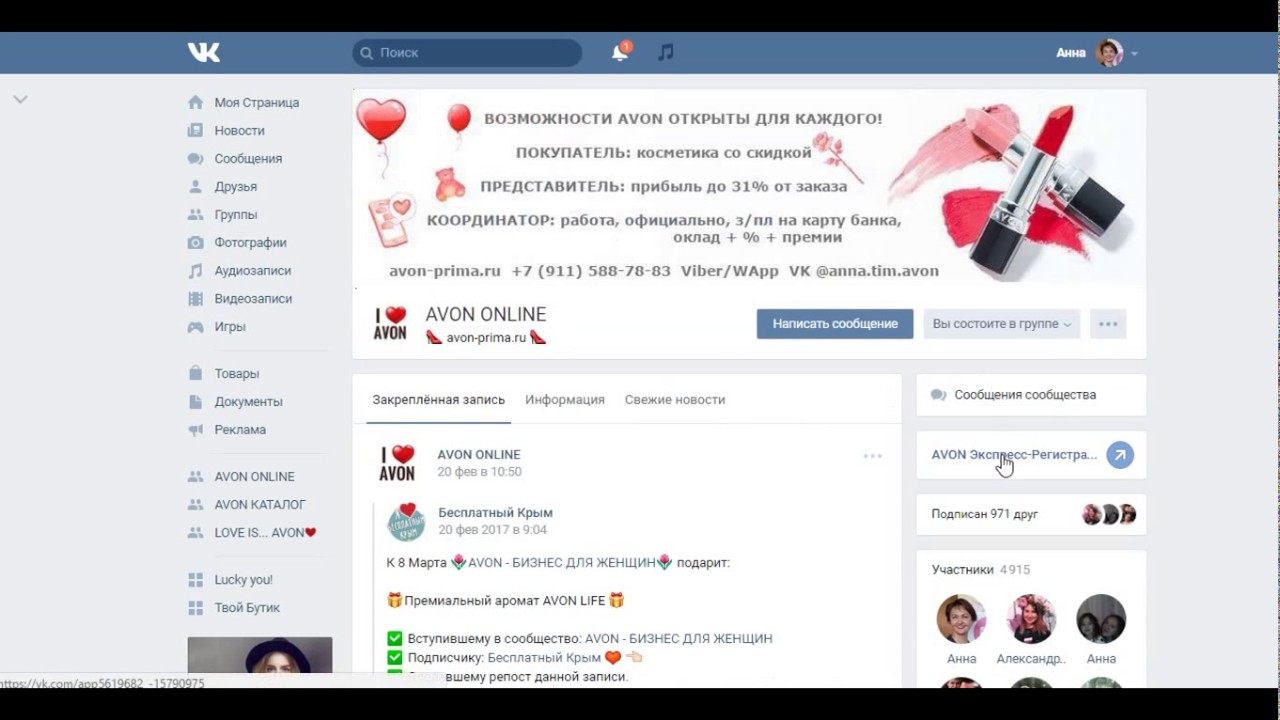
Рекомендуемое цитирование: Рекомендуемая ссылка
У вас есть вакансия, которую вы хотели бы продвигать на SSRN?
Связанные электронные журналы
Обратная связь
Обратная связь с SSRN
Обратная связь (необходимый)
Электронная почта (необходимый)
Если вам нужна немедленная помощь, позвоните по номеру 877-SSRNHelp (877 777 6435) в США или +1 212 448 2500 за пределами США с 8:30 до 18:00 по восточному поясному времени США, с понедельника по пятницу.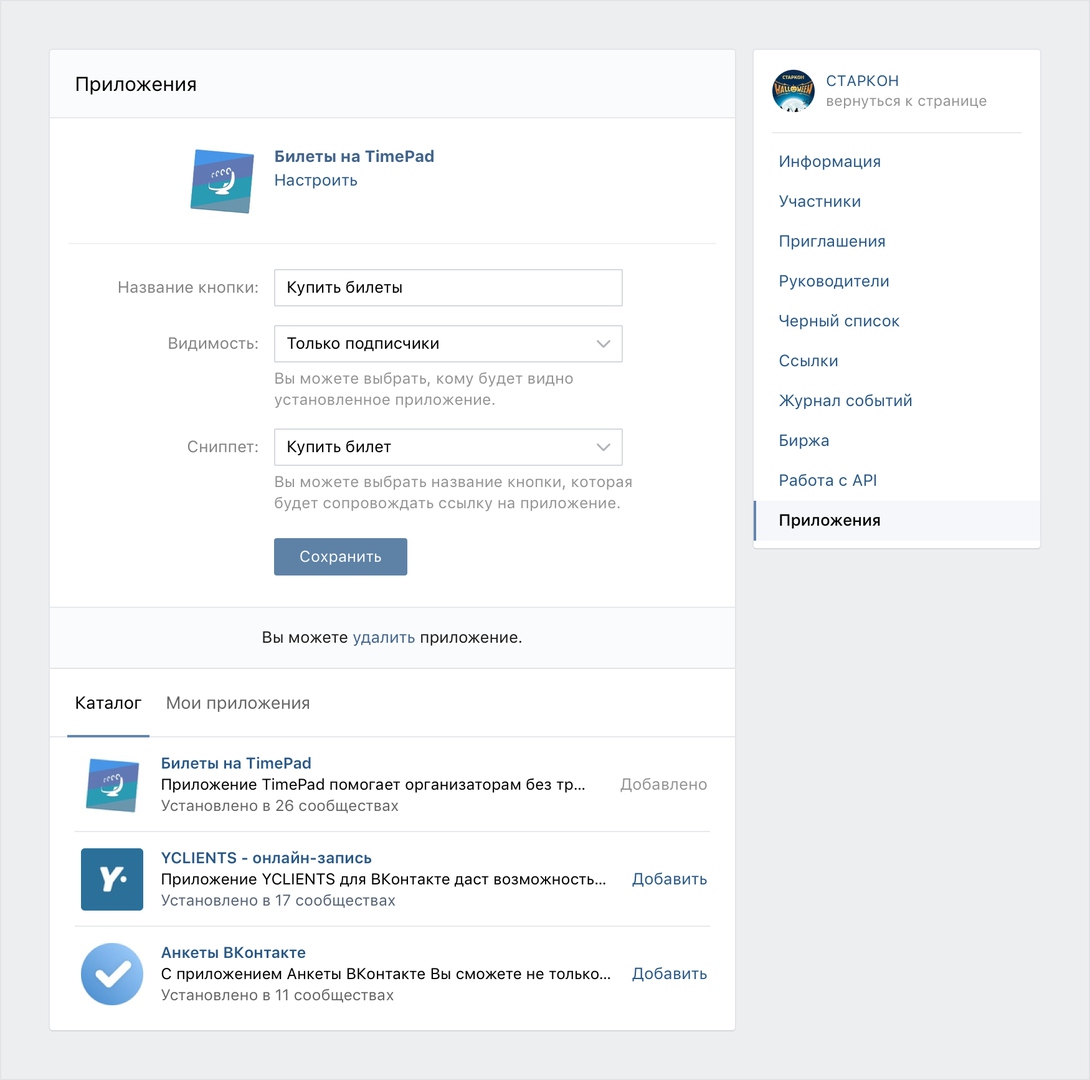
Анкета перед сессией – Фотография ВКонтакте
Пожалуйста, свяжитесь со мной, чтобы узнать о наличии, прежде чем заполнять эту форму.
Спасибо, что нашли время заполнить эту форму. Ваши ответы помогут мне сделать это наилучшее впечатление для вас и вашей семьи!
Пожалуйста, включите JavaScript в вашем браузере, чтобы заполнить эту форму.
Имя *Первый
Последний
Имя супругаПервый
Последний
Телефон *
Электронная почта *
Адрес *Адрес Строка 1
Адрес Строка 2
Город
Штат/Провинция/Регион
9000 4 Почтовый индексАфганистанАлбанияАлжирАмериканское СамоаАндорраАнголаАнгильяАнтарктидаАнтигуа и БарбудаАргентинаАрменияАрубаАвстралияАвстрияАзербайджанБагамыБахрейнБангладешБарбадосБеларусьБельгияБелизБенинБермудыБутанБоливия (Многонациональное Государство) Бонайре, Синт-Эстатиус и СабаБосния и ГерцеговинаБотсванаОстров БувеБразилияБританская территория в Индийском океанеБруней-ДаруссаламБолгарияБуркина-ФасоБурундиКабо-ВердеКамбоджаКамерунКанадаКаймановы островаЦентральноафриканская РеспубликаЧадЧилиКитайОстров РождестваКокосовые острова (острова Килинг)КолумбияКоморские островаКонгоКонго(Демократическая Республика)Острова КукаCosta R icaХорватияКубаКюрасаоКипрЧехияКот-д’ИвуарДанияДжибутиДоминикаДоминиканская РеспубликаЭквадорЕгипетСальвадорЭкваториальная ГвинеяЭритреяЭстонияЭсватини (Королевство)ЭфиопияФолклендские (Мальвинские) островаФарерские островаФиджиФинляндияФранцияФранцузский ГвианаФранцузская ПолинезияФранцузские южные территорииГабонГамбияГрузияГерманияГанаГибралтарГрецияГренландияГренадаГваделупаГуамГватемалаГернсиГвинеяГвинея-БиссауГайанаГаитиОстров Херд и острова МакдональдГондурасГонконгВенгрияИсландияИндияИндонезияИран (Исламская Республика)ИракИрландия (Республика)Есть le of ManИзраильИталияЯмайкаЯпонияДжерсиИорданияКазахстанКенияКирибатиКорея (ДНР)КосовоКувейтКыргызстанЛаосская Народно-Демократическая РеспубликаЛатвияЛиванЛесотоЛиберияЛивияЛихтенштейнЛитваЛюксембургМакаоМадагаскарМалавиМалайзияМальдивыМали МальтаМаршалловы островаМартиникаМавританияМаврикийМайоттаМексикаМикронезия (Федеративные Штаты)Молдова (Республика) МонакоМонголияЧерногорияМонтсерратМароккоМозамбикМьянмаНамибияНауруНепалНидерландыНовая КаледонияНовая ЗеландияНикарагуаНигерНигерияНиуэ Остров НорфолкСеверная Македония (Республика)Северные Марианские островаНорвегияОманПакистанПалауПалестина (штат)ПанамаПапуа-Новая ГвинеяПарагвайПеруФилиппиныПиткэр nПольшаПортугалияПуэрто-РикоКатарРумынияРоссийская ФедерацияРуандаРеюньонСен-БартелемиСент-Хелена, Вознесения и Тристан-да-КуньяСент-Китс и НевисСент-ЛюсияСент-Мартен (французская часть)Сен-Пьер и МикелонСент-Винсент и ГренадиныСамоаСан-МариноСан-Томе и ПринсипиСаудовская Республика АравияСенегалСербияСейшельские островаСьерра-ЛеонеСингапурСинт-Мартен (голландская часть)СловакияСловенияСоломоновы островаСомалиЮжная АфрикаЮжная Джорджия и Южные Сандвичевы островаЮжный СуданИспанияШри-ЛанкаСуданСуринамШпицберген и Ян-МайенШвецияШвейцарияСирийская Арабская РеспубликаТайвань, Китайская РеспубликаТаджикистанТанзания (Объединенная Республика)ТаиландТимор-Ле steТогоТокелауТонгаТринидад и ТобагоТунисТуркменистанОстрова Теркс и КайкосТувалуТурцияУгандаУкраинаОбъединенные Арабские ЭмиратыСоединенное Королевство Великобритании и Северной ИрландииСоединенные Штаты Малые отдаленные островаСоединенные Штаты АмерикиУругвайУзбекистанВануатуВатикан-государствоВенесуэла (Боливарианская Республика)ВьетнамВиргинские острова (Британские)Виргинские острова (США)Уоллис и ФутунаЗападная СахараЙеменЗамбияЗимбабвеАландские островаСтрана
- Сеанс для помолвки
- Семейный сеанс
- Сеанс для беременных
- Сеанс для новорожденных
- Сеанс для первого года жизни ребенка
- Другое
Список людей *
Сделать у вас есть идея места для вашего сеанса? Хотите предложения? Типы локаций, которые вас интересуют: выберите подходящие.
Об авторе